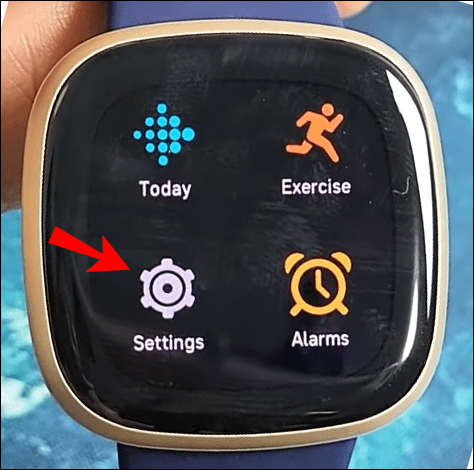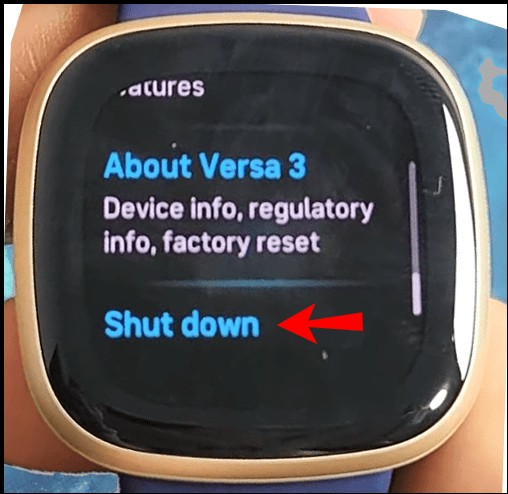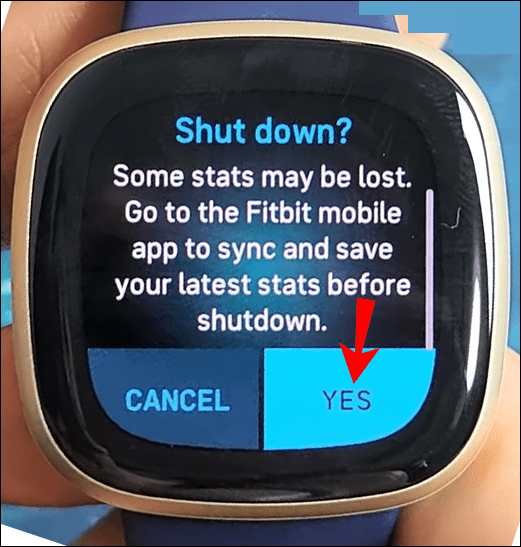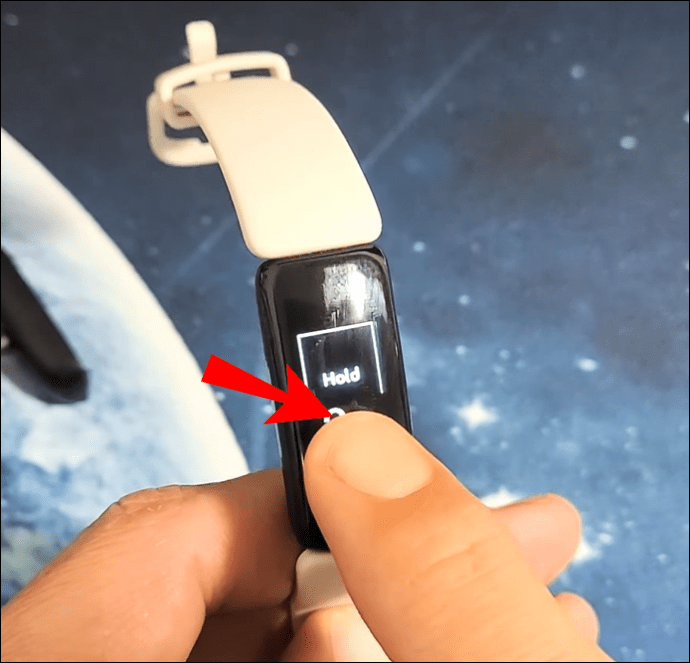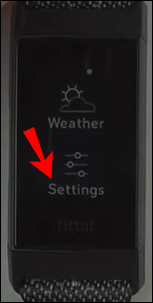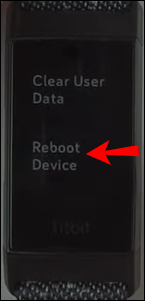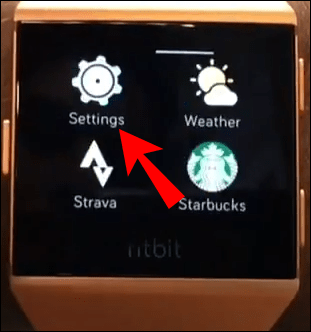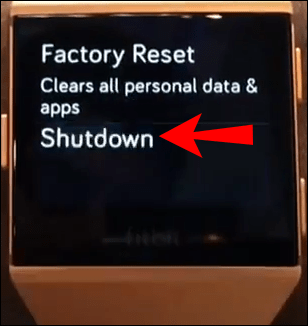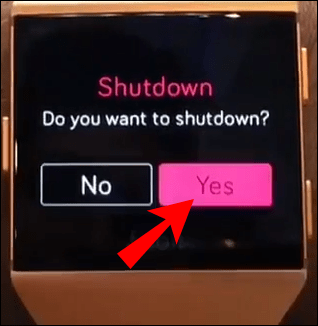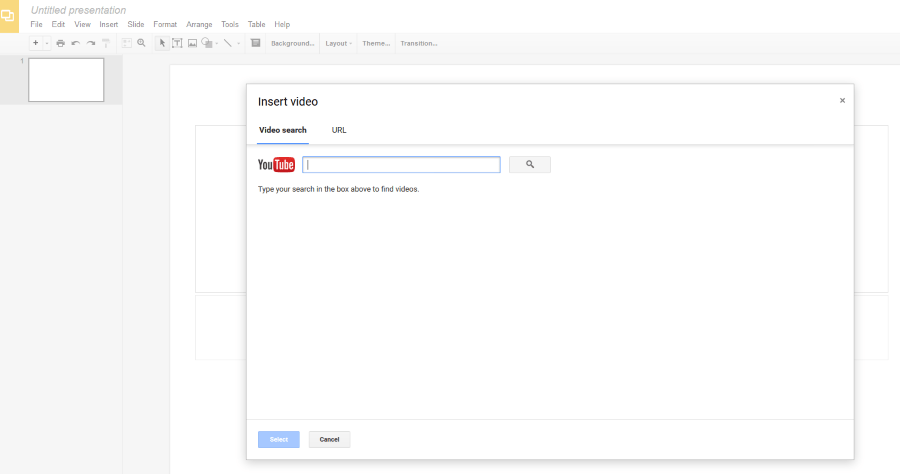Час роботи батареї вашого Fitbit може становити від тижня до 10 днів, за умови, що функція GPS увімкнена не постійно. Тому людям, які використовують цей трекер активності та часто використовують його, можливо, доведеться заряджати його частіше. Але чудовий спосіб зберегти батарею Fitbit - це вимикати його, коли він не використовується.
![Як увімкнути або вимкнути FitBit [Versa, Inspire, Ionic тощо]](http://pics.riverromppf.mobi/wp-content/uploads/gadgets/2754/wkbnciky6n.jpg)
Однак носимі пристрої Fitbit доступні в кількох різних моделях, і не всі вони вмикаються або вимикаються однаково. Крім того, деякі Fitbits взагалі не можна вимкнути.
Якщо ви думаєте про покупку трекера Fitbit, важливо знати, чи можна його вимкнути і як. Ось кілька порад, як отримати максимум від вашого Fitbit, вимикаючи його, коли він не використовується.
Як увімкнути або вимкнути Fitbit Versa
Якщо ви володієте або плануєте придбати модель Fitbit Versa, вам пощастило, оскільки цей трекер можна вимкнути. Це стосується всіх трьох поколінь цього браслета Fitbit.
Однак, якщо у вас є Fitbit Versa 1 і 2, увімкнення буде дещо відрізнятися, ніж у Versa 3. У будь-якому випадку процес простий і вимагає лише кількох кроків.
Ось як вимкнути Fitbit Versa 1, 2 і 3:
- Від циферблата проведіть пальцем ліворуч і знайдіть опцію «Налаштування» на годиннику Fitbit.
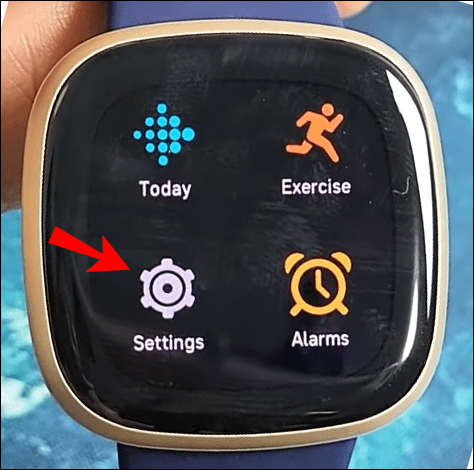
- Прокрутіть до нижньої частини екрана. Торкніться розділу «Про програму».
- Знову прокрутіть вниз і торкніться опції «Вимкнення».
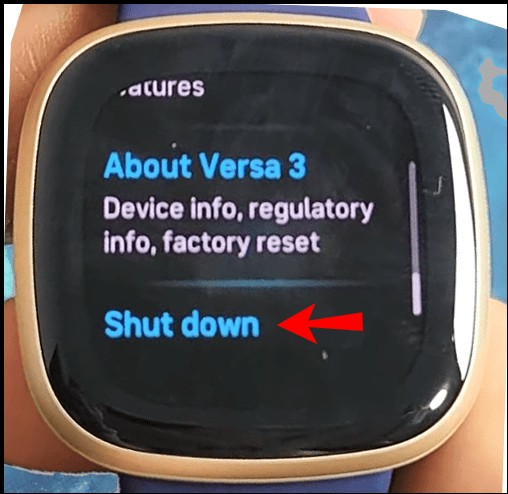
- Підтвердьте свій вибір, натиснувши на екран.
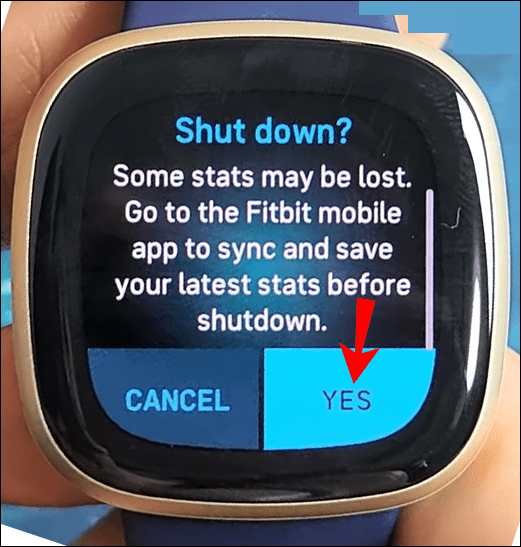
Щоб знову ввімкнути Fitbit Versa 1 і 2, все, що вам потрібно зробити, це один раз натиснути кнопку «Назад».
Однак, щоб увімкнути Fitbit Versa 3, вам потрібно натиснути і утримувати кнопку, поки трекер не почне вібрувати.
В обох випадках, як тільки на екрані з’явиться логотип Fitbit, ваш годинник увімкнеться.
Як увімкнути або вимкнути Fitbit Inspire
Fitbit Inspire є однією з моделей, які користувачі не можуть вимкнути взагалі. Все, що ви можете зробити, це перезавантажити його, протягом якого він лише ненадовго вимкнеться, а потім знову ввімкнеться.
В іншому випадку він вимкнеться лише після того, як розрядиться акумулятор. Якщо вам потрібно перезавантажити Fitbit Inspire, ось як це зробити:
- Візьміть свій Fitbit inspire і підключіть його до зарядного кабелю.
- Натисніть і утримуйте кнопку на пристрої протягом п'яти секунд.
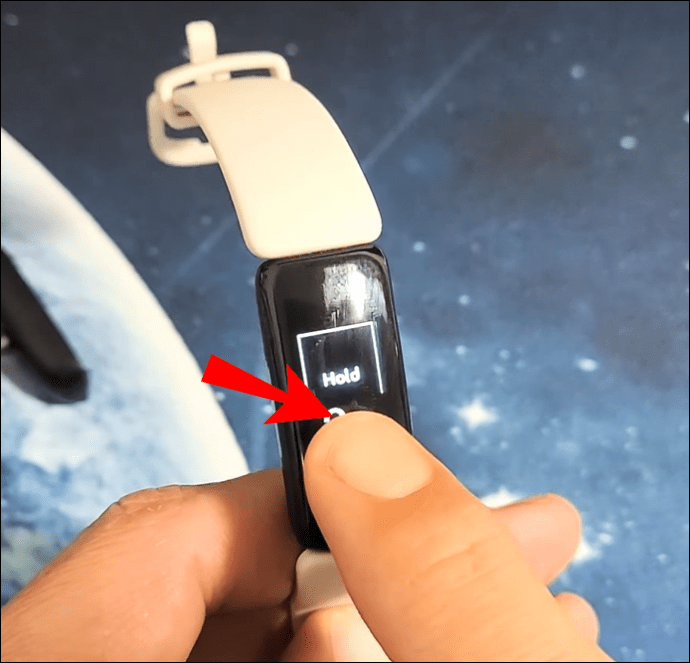
- Продовжуйте утримувати, поки на дисплеї трекера не з’явиться смайлик.

Коли ваш годинник Inspire починає вібрувати, він офіційно перезавантажується.
Як увімкнути або вимкнути зарядку Fitbit
Fitbit Charge є однією з найпопулярніших моделей компанії, і протягом багатьох років вона мала кілька оновлень. Пристрій водонепроникний, має чудовий час автономної роботи та крутий дизайн.
На жаль, він не дозволяє користувачам вимкнути його. Як і Fitbit Inspire, все, що ви дійсно можете зробити, це тимчасово перезавантажити його, якщо у вас виникнуть технічні проблеми. Ось як:
- На годиннику Fitbit Charge проводьте пальцем, доки не знайдете додаток «Налаштування».
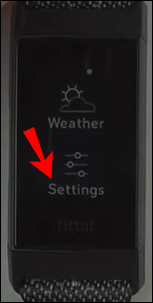
- Тепер натисніть на опцію «Перезавантажити пристрій».
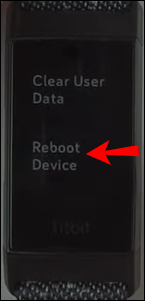
- Якщо годинник не реагує, утримуйте кнопку від 8 до 10 секунд, а потім відпустіть її.
Трекер успішно перезавантажено, коли годинник починає вібрувати, і на дисплеї з’являється значок смайлика.
Як увімкнути або вимкнути Fitbit Ionic?
Модель Fitbit Ionic — це справжній розумний годинник із вбудованим GPS, чудовим сховищем музики та динамічним персональним тренером.
Як один з трекерів Fitbit вищого рівня, його можна вимкнути, а потім увімкнути. Для цього потрібно лише кілька швидких натискань. Ось як це зробити:
- На своєму Fitbit Ionic проведіть пальцем ліворуч і торкніться програми «Налаштування».
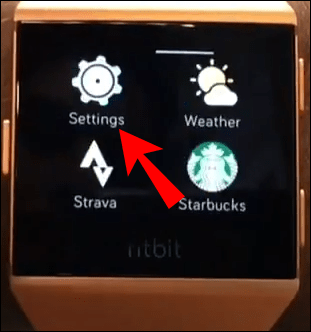
- Прокрутіть униз і торкніться розділу «Про програму».
- Тепер прокрутіть ще раз і торкніться опції «Вимкнення».
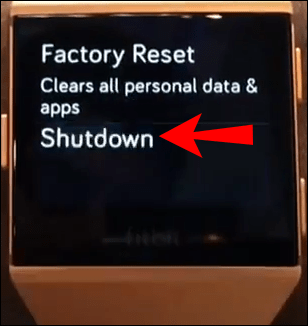
- Підтвердьте свій вибір.
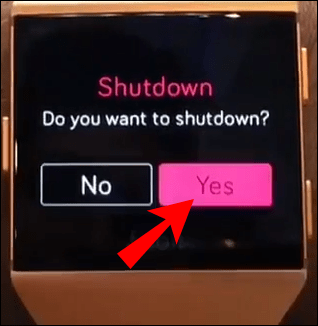
Ваш Fitbit Ionic автоматично вимкнеться. Щоб увімкнути його, натисніть кнопку «Назад» один раз і дайте йому кілька хвилин для повного ввімкнення.
Як увімкнути або вимкнути Fitbit Surge
Fitbit Surge має безпечну та зручну посадку і може відстежувати багато видів діяльності, включаючи йогу, піші прогулянки та важку атлетику.
Це супернадійний фітнес-трекер, який ви можете, на щастя, вимкнути, коли це необхідно. Для цього виконайте такі дії:
- На лівій стороні трекера натисніть кнопку «Додому».
- Перейдіть на екран «Налаштування».
- Унизу праворуч торкніться стрілки.
- Установіть прапорець, щоб почати вимкнення.
Це все. Щоб увімкнути Fitbit Surge, натисніть будь-яку кнопку на пристрої.
Як увімкнути або вимкнути Fitbit Blaze
Ще один трекер активності вищого рівня від Fitbit - Blaze. Він має великий сенсорний дисплей, відстеження сну та фантастичний час автономної роботи.
Він також має більше однієї кнопки для більшого контролю, коли справа доходить до сповіщень та музики. Якщо у вас є Fitbit Blaze, ви можете вимкнути його, коли забажаєте. Нижче наведено кроки, які потрібно зробити:
- На головному екрані почніть гортати ліворуч, доки не знайдете «Налаштування».
- Торкніться програми «Налаштування» і продовжуйте прокручувати, доки не побачите опцію «Вимкнення».
- Торкніться кнопки «Вимкнення» та підтвердіть свій вибір.
Коли прийде час увімкнути свій Fitbit Blaze, натисніть будь-яку кнопку на годиннику і дайте йому кілька хвилин.
Важливо: Коли ваш Fitbit вимкнено, він, ймовірно, покаже неправильний час, коли його знову ввімкнути. Не має значення, чи він вимкнений, тому що розрядився акумулятор, чи ви його вимкнули.
Керуйте своїм Fitbit Tracker так, як ви хочете
Незважаючи на те, що фітнес-трекери мають функції, які дозволяють їм замінити традиційний годинник. Вони можуть визначити час, але вони набагато більше, ніж це. Аналогові годинники не можна вимкнути, а цифрові не призначені.
Трекери активності, такі як Fitbit, можуть бути постійними пристроями для носіння, або ви можете використовувати їх лише за необхідності. Тим часом ви можете вимкнути їх і зберегти акумулятор.
Погана новина полягає в тому, що не всі пристрої Fitbit можна вимкнути, але багато можна. Крім того, ви можете час від часу перезавантажувати свій Fitbit, щоб переконатися, що він завжди синхронізований з програмою.
Який трекер Fitbit ви використовуєте? Дайте нам знати в розділі коментарів нижче.